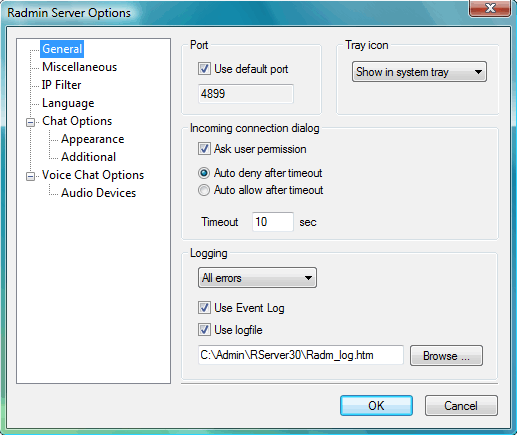Radmin | תוכנת התחברות ועבודה מרחוק | תוכנת שליטה מרחוק - הוראות התקנה
שלבים להתקנה מהירה ונכונה של תוכנת Radmin:
שלב 1. הורד את Radmin. קובץ ה- zip כולל את קבצי ההתקנה של מודול שרת Radmin ומודול Radmin Viewer.
שלב 2. התקן את שרת Radmin במחשב המרוחק. הפעל את קובץ ההתקנה ופעל לפי ההוראות שעל המסך.
שלב 3. בחר את ההגדרות עבור שרת Radmin במחשב המרוחק. לחץ לחיצה ימנית על סמל מגש שרת Radmin ובחר "הגדרות לשרת Radmin". בחר בלחצן "הרשאות" כדי ליצור משתמשים ולהגדיר זכויות גישה לשרת Radmin. יש ליצור לפחות משתמש אחד ולהעניק לו זכויות גישה בכדי ליצור קשר. סיסמה נדרשת לכל משתמש.
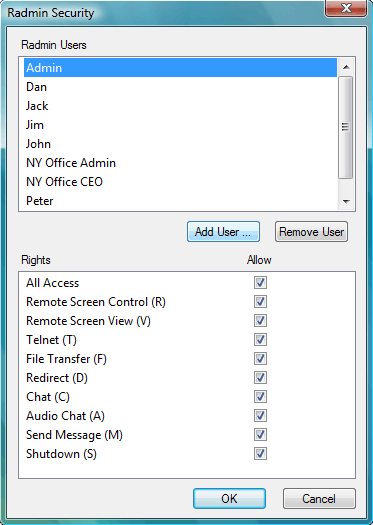
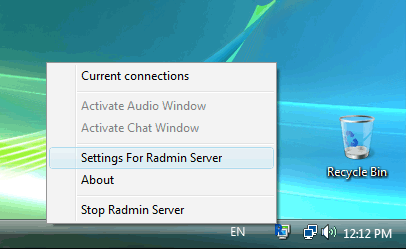
שלב 4. התקן את Radmin Viewer במחשב המקומי. הפעל את קובץ ההתקנה ופעל לפי ההוראות שעל המסך.
שלב 5. הפעל את Radmin Viewer במחשב המקומי. בחר בתפריט "Radmin Viewer", צור חיבור חדש והזן את כתובת ה- IP של המחשב המרוחק. בחר שם לחיבור ולחץ על "התחבר". הזן את הסיסמה שהגדרת במחשב המרוחק, והתחל לשלוט בשולחן העבודה המרוחק! ניתן לאחסן את כל החיבורים שנוצרו בספר הטלפונים של Radmin Viewer.
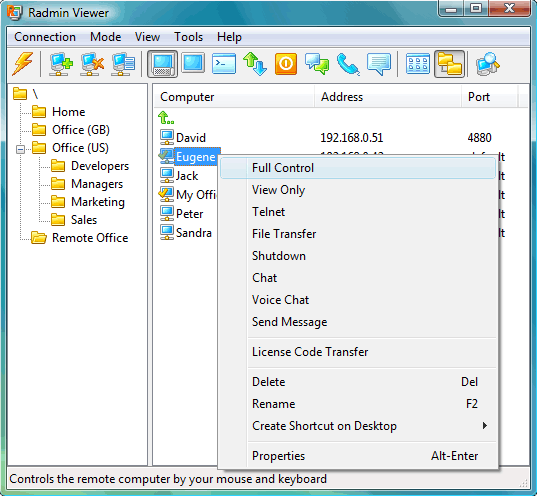
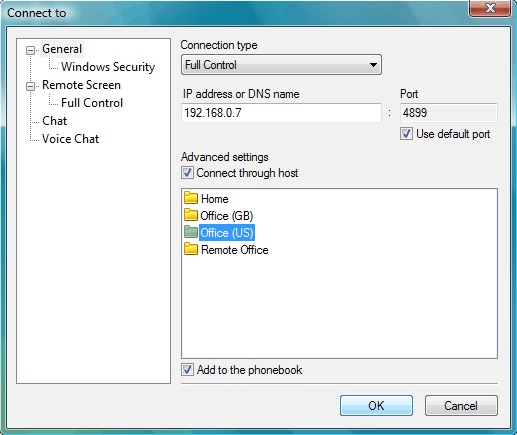
כדי לגשת למחשב מרוחק שמריץ את שרת Radmin, יש לדעת את כתובת ה- IP של המחשב (או את שם ה- DNS) ואת היציאה.
יציאת ברירת המחדל של Radmin היא 4899, וניתן לשנות אותה בהגדרות שרת Radmin. מתחבר דרך האינטרנט כדי ליצור חיבור דרך האינטרנט או בתוך רשת LAN, יש צורך לדעת את כתובת ה- IP של המחשב המרוחק.
רוב ספקי האינטרנט מספקים כתובות IP סטטיות חיצוניות כשירות. אם למחשבים ברשת המקומית אין כתובות IP חיצוניות, ניתן להשתמש באפשרות העברת יציאות (מיפוי יציאות) בנתב או ליצור VPN כדי לגשת למחשבים דרך האינטרנט. הגדרות חומת האש במהלך ההתקנה, שרת Radmin מתווסף אוטומטית לרשימת החריגים בחומת האש של Windows.
אם במחשב מרוחק פועל חומת אש אחרת (למשל, אזעקת אזורים), יהיה צורך להוסיף שרת Radmin או יציאה 4899 לרשימת החריגים של אותה חומת אש. התקנה ברשתות גדולות חבילת הפריסה של Radmin עושה עבודה מהירה של התקנה, הגדרה והפעלה של Radmin בתחנות עבודה רבות ברשת LAN.
מידע הדרוש להקמת חיבור: כדי לגשת למחשב מרוחק שמריץ את שרת Radmin, יש לדעת את כתובת ה- IP של המחשב (או את שם ה- DNS) ואת היציאה.
יציאת ברירת המחדל של Radmin היא 4899, וניתן לשנות אותה בהגדרות שרת Radmin. מתחבר דרך האינטרנט כדי ליצור חיבור דרך האינטרנט או בתוך רשת LAN, יש צורך לדעת את כתובת ה- IP של המחשב המרוחק. רוב ספקי האינטרנט מספקים כתובות IP סטטיות חיצוניות כשירות. אם למחשבים ברשת המקומית אין כתובות IP חיצוניות, ניתן להשתמש באפשרות העברת יציאות (מיפוי יציאות) בנתב או ליצור VPN כדי לגשת למחשבים דרך האינטרנט.
הגדרות חומת האש במהלך ההתקנה, שרת Radmin מתווסף אוטומטית לרשימת החריגים בחומת האש של Windows. אם במחשב מרוחק פועל חומת אש אחרת (למשל, אזעקת אזורים), יהיה צורך להוסיף שרת Radmin או יציאה 4899 לרשימת החריגים של אותה חומת אש.
התקנה ברשתות גדולות חבילת הפריסה של Radmin עושה עבודה מהירה של התקנה, הגדרה והפעלה של Radmin בתחנות עבודה רבות ברשת LAN. חבילת הפריסה של Radmin אינה כרוכה בתשלום וזמינה להורדה מהאתר.
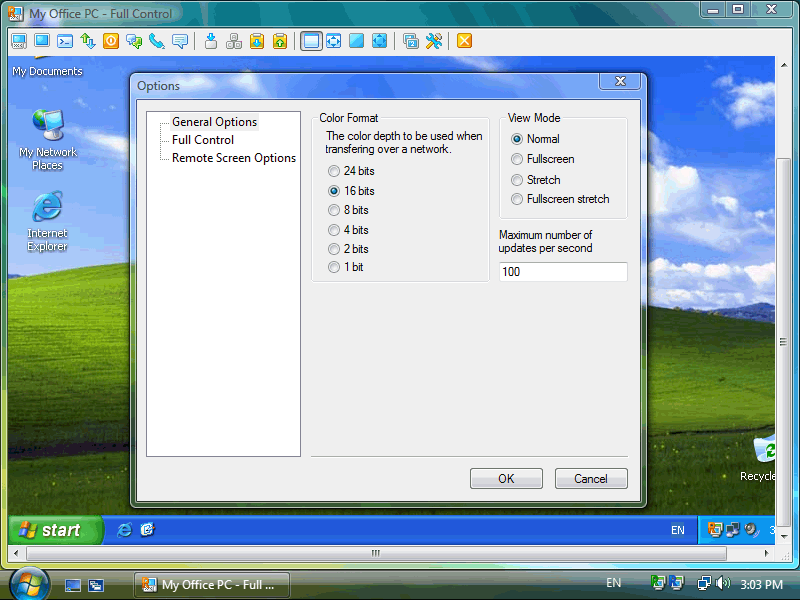
אישור החיבור הנכנס והשבתת סמל מגש המערכת: כאשר Radmin Server מותקן במחשב מרוחק כדי לאפשר שירותי תמיכה מרחוק, המשתמש המרוחק יכול להפעיל את האפשרות "בקש הרשאת משתמש". כאשר התומך מתחבר למחשב המרוחק, המשתמש של אותו מחשב יראה חלון התראה שישאל אם יש לאפשר את החיבור. תכונה זו מונעת ממישהו לקבל גישה למחשב המרוחק כאשר המשתמש המרוחק אינו מחובר.
כאשר Radmin Server מותקן במחשב מרוחק כדי לאפשר פיקוח על עבודת העובדים, ניתן להסתיר חיבור פעיל מהמשתמש המרוחק. כברירת מחדל, מגש המערכת מציג את סמל שרת Radmin ואת האות האדומה "R" כאשר יש חיבור פעיל. משתמשי Radmin רשומים יכולים להוריד את הגרסה המיוחדת של "אין סמל מגש" ולהפעיל את האפשרות "אל תציג" כדי להסתיר מידע זה.